Thủ Thuật
Cách khắc phục lỗi không xem được Youtube trên máy tính
Mạng chia sẻ video Youtube đang trở nên không thể thiếu đối với mỗi chúng ta, hằng ngày chúng ta đều sử dụng nó để giải trí sau những giờ làm việc căng thẳng. Và thật là một thảm họa khi một ngày nào đó bạn phát hiện ra mình không thể xem được video Youtube. Tình trạng này có thể xuất phát từ nhiều nguyên nhân. Sau đây, PKMacBook.com sẽ tổng hợp cho bạn các cách thông thường để chữa lỗi không xem được Youtube trên máy tính.

Cách khắc phục lỗi không xem được Youtube trên máy tính
Có đôi khi, Youtube không hoạt động có thể do lỗi hệ thống của Google, đây chỉ là hiện tượng nhất thời và bạn sẽ phải chờ đợi Google sửa lỗi. Tuy nhiên nếu như đây không phải là nguyên nhân khi mà các thiết bị khác vẫn sử dụng Youtube bình thường mà máy tính của bạn thì không, hãy thử lần lượt các cách sau đây để khắc phục lỗi không xem được Youtube trên máy tính.
Tải lại trang Youtube
Kết nối mạng bị gián đoạn có thể là nguyên nhân khiến cho video bạn chọn không thể tải được, dẫn đến không xem được video. Bạn nhấn vào biểu tượng Mũi tên xoay ngược hoặc nhấn F5 để tải lại trang.
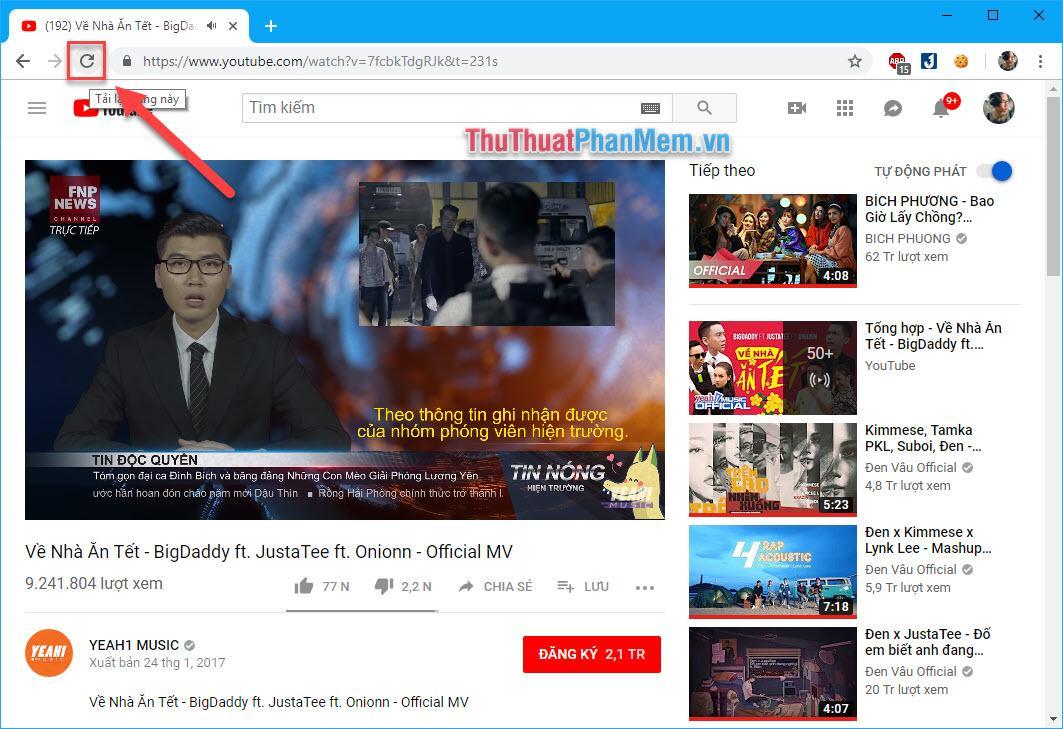
Khởi động lại máy tính
Lỗi hệ thống tạm thời đôi khi cũng khiến cho các chức năng không hoạt động đúng cách, bạn có thể khởi động lại máy tính để hệ thống tự động sửa lỗi.
Bạn nhấn phím Windows, chọn biểu tượng nguồn >> Restart.
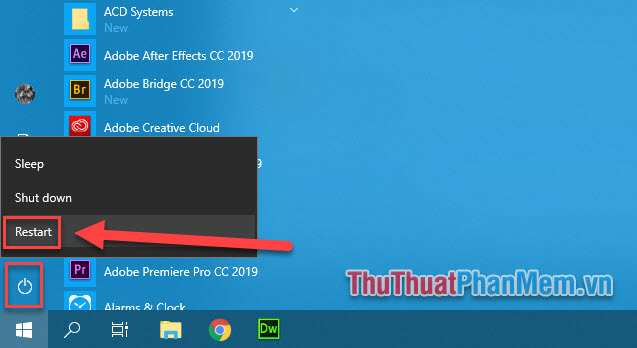
Đổi lại ngày giờ cho chính xác
Kiểm tra lại ngày giờ của bạn xem đã chính xác hay chưa. Khi máy tính, laptop bị hỏng pin CMOS thì sẽ dẫn đến tình trạng ngày giờ bị sai lệch. Khi truy cập với thời gian không đúng, Google sẽ không cho phép bạn xem video, đôi khi điều tương tự cũng xảy ra với Facebook hay các trang mạng xã hội khác.
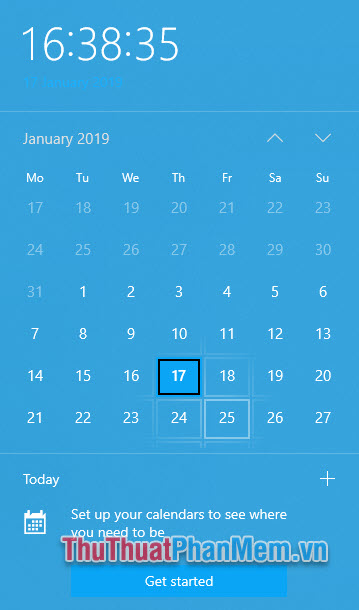
Việc bạn cần làm bây giờ là sửa lại ngày giờ cho chính xác, theo dõi cách làm chi tiết ở bài viết này.
Thậm chí nếu việc này không hiệu quả hoặc bạn gặp khó khăn trong quá trình chỉnh sửa ngày giờ, bạn sẽ phải đi thay pin CMOS để có thể cập nhật thời gian chính xác.
Thay đổi chất lượng video
Đường truyền mạng bị tắc nghẽn sẽ khiến cho kết nối của bạn bị chậm, khiến cho video trên Youtube rất khó để xem được dưới chất lượng HD.
Bạn tiến hành giảm chất lượng video bằng cách nhấn vào biểu tượng Bánh răng (Cài đặt) ở góc video, chọn Chất lượng, sau đó giảm chất lượng video xuống mức thấp hơn, thông thường nên là mức 240p đến 360p.
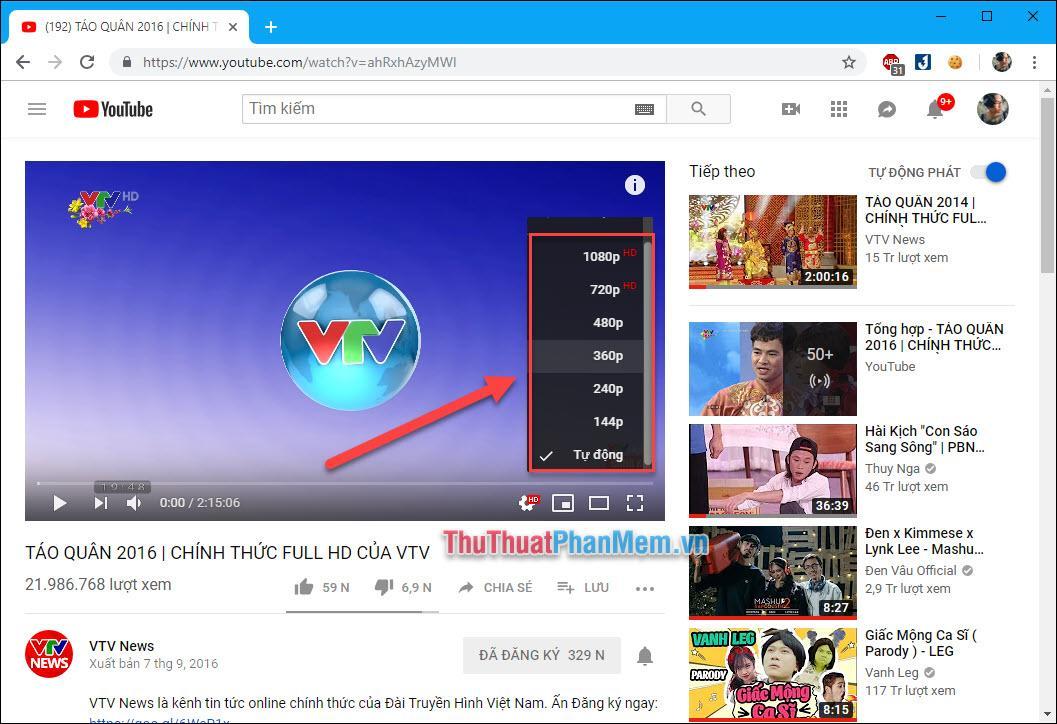
Cập nhật Flash Player
Flash Player lỗi thời cũng khiến cho việc xem video hay các đa phương tiện khác như nhạc, game bị cản trở. Bạn truy cập https://get.adobe.com/flashplayer/ để tải và cài đặt Flash Player phiên bản mới nhất.
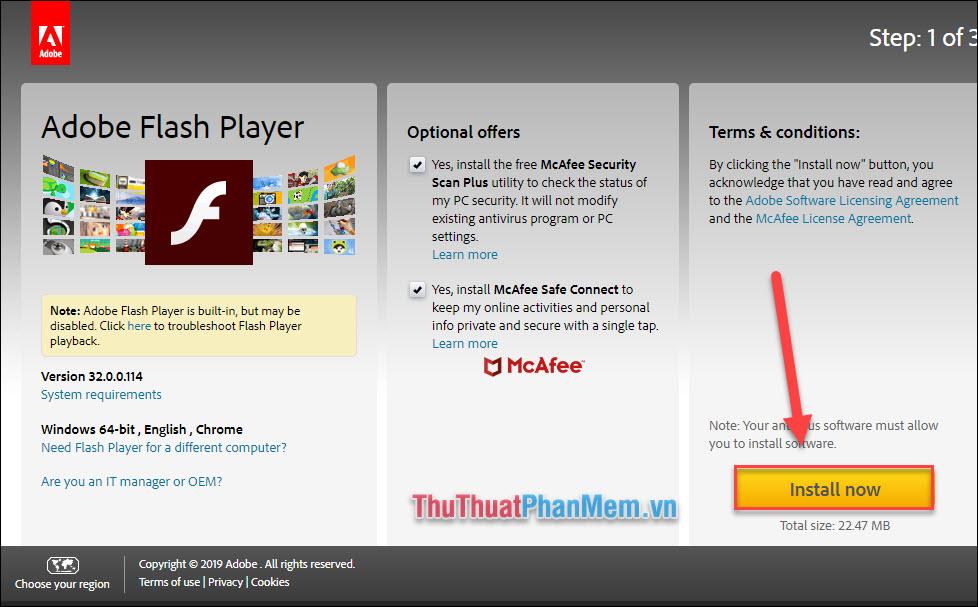
Cập nhật phiên bản trình duyệt mới nhất
Sử dụng trình duyệt web lỗi thời đôi khi cũng gây ra những lỗi ảnh hưởng đến việc tải xuống đa phương tiện, bao gồm cả video trên Youtube. Bạn tiến hành kiểm tra phiên bản của trình duyệt, sau đó tải và cài đặt phiên bản mới.
Reset lại kết nối mạng
Khởi động lại kết nối mạng cũng là một giải pháp để khắc phục tình trạng kết nối chập chờn dẫn đến không thể xem video Youtube. Bạn thực hiện các bước sau đây:
Nhấn tổ hợp phím Windows + S để mở hộp thoại tìm kiếm, bạn tìm “Control Panel” và mở ứng dụng Control Panel.
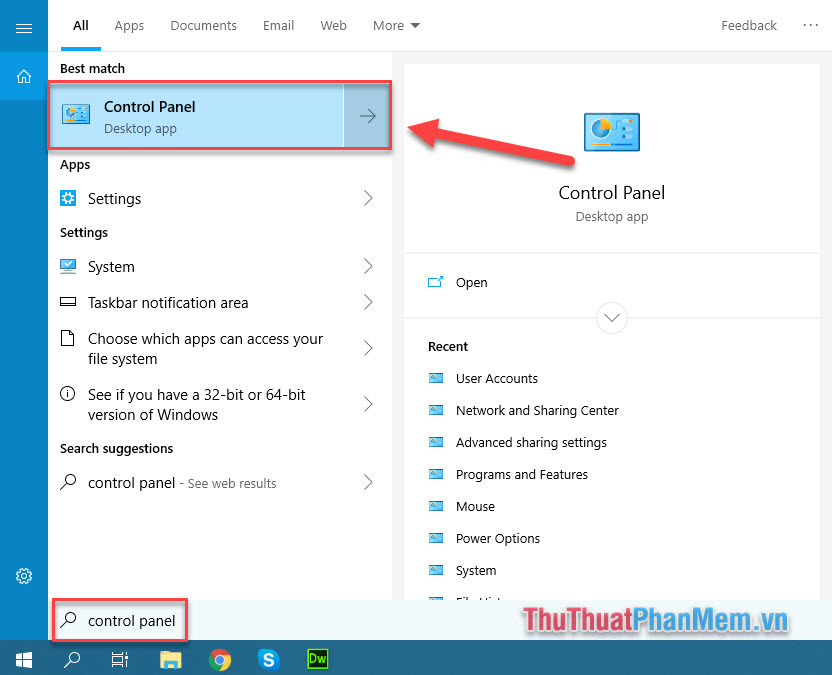
Chọn thẻ Internet Options
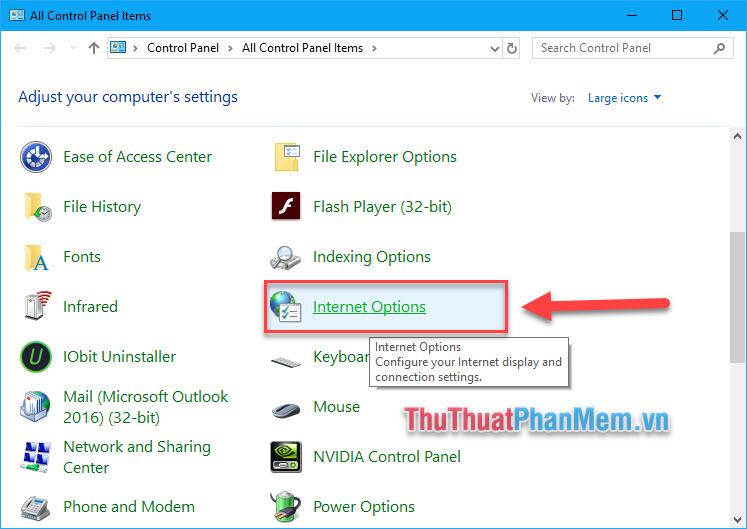
Chọn thẻ Advanced >> Restore advanced settings… >> Reset…
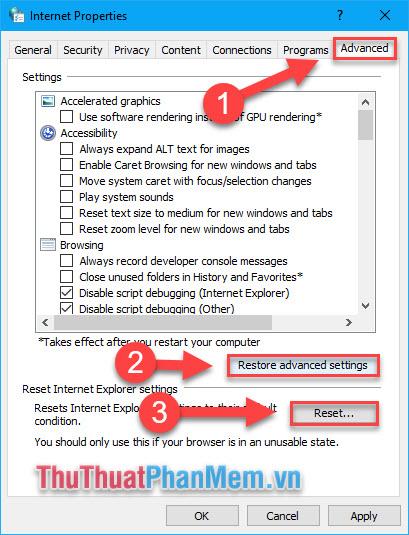
Trên đây là những cách phổ thông để khắc phục lỗi không xem được Youtube trên máy tính. Nếu như máy tính của bạn gặp lỗi nghiêm trọng hơn và không thể khắc phục bằng các cách trên, bạn sẽ cần sự cố vấn của một chuyên gia.
Chúc bạn thành công!
Nguồn tham khảo từ Internet
Bài viết cùng chủ đề:
-
Cách viết căn bậc 2 trong Word
-
Cách đánh dấu tích trong Word
-
Cách thu hồi thư đã gửi, Recall mail trong Outlook
-
Cách đổi Inch sang cm trong Word 2016
-
Top 5 Phần mềm thiết kế nhà miễn phí tốt nhất hiện nay 2021
-
Cách chuyển Excel sang PDF, chuyển file Excel sang PDF nhanh chóng, giữ đúng định dạng
-
Cách cài chế độ truy bắt điểm trong CAD
-
Cách đánh số trang trong Word 2016
-
Những stt buông tay hay nhất
-
Cách chụp màn hình Zalo
-
Hướng dẫn cách đặt Tab trong Word
-
Cách chỉnh khoảng cách chuẩn giữa các chữ trong Word
-
Các cách tải nhạc về máy tính đơn giản, nhanh chóng
-
Xoay ngang 1 trang bất kỳ trong Word
-
Cách sửa lỗi chữ trong Word bị cách quãng, chữ bị cách xa trong Word
-
Cách thêm font chữ vào PowerPoint, cài font chữ đẹp cho PowerPoint
















